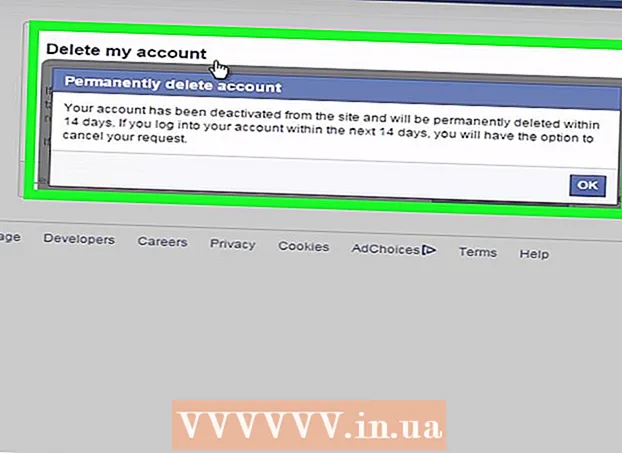Муаллиф:
William Ramirez
Санаи Таъсис:
16 Сентябр 2021
Навсозӣ:
1 Июл 2024

Мундариҷа
- Қадамҳо
- Қисми 1 аз 3: Слайдҳои категорияи саволҳоро эҷод кунед
- Қисми 2 аз 3: Саволҳо омода кунед
- Қисми 3 аз 3: Давраҳои иловагӣ созед
- Маслиҳатҳо
- Огоҳӣ
Ин мақола ба шумо нишон медиҳад, ки чӣ тавр истифода бурдани Microsoft PowerPoint барои сохтани бозии шахсии услуби бозии худ. Онро ҳам дар компютери Windows ва ҳам дар Mac OS омода кардан мумкин аст.
Қадамҳо
Қисми 1 аз 3: Слайдҳои категорияи саволҳоро эҷод кунед
 1 PowerPoint -ро оғоз кунед. Нишонаи ин барнома бо "P" -и сафед дар майдони норанҷӣ муаррифӣ карда мешавад.
1 PowerPoint -ро оғоз кунед. Нишонаи ин барнома бо "P" -и сафед дар майдони норанҷӣ муаррифӣ карда мешавад.  2 Тақвимро клик кунед Пешниҳоди холӣ. Он дар кунҷи чапи болоии равзанаи барномаи PowerPoint ҷойгир аст. Ин муаррифии нав эҷод мекунад.
2 Тақвимро клик кунед Пешниҳоди холӣ. Он дар кунҷи чапи болоии равзанаи барномаи PowerPoint ҷойгир аст. Ин муаррифии нав эҷод мекунад.  3 Номи бозиро ворид кунед. Майдони "Унвони слайд" -ро клик кунед ва номеро барои бозӣ ворид кунед (масалан, "Бозии фармоишӣ"). Агар хоҳед, шумо инчунин метавонед дар қуттии матни зери сарлавҳа маълумоти иловагӣ дар бораи бозӣ пешниҳод кунед.
3 Номи бозиро ворид кунед. Майдони "Унвони слайд" -ро клик кунед ва номеро барои бозӣ ворид кунед (масалан, "Бозии фармоишӣ"). Агар хоҳед, шумо инчунин метавонед дар қуттии матни зери сарлавҳа маълумоти иловагӣ дар бораи бозӣ пешниҳод кунед. - Масалан, агар шумо барои дарси мактабӣ бозӣ эҷод кунед, шумо метавонед номи мавзӯъ ва мавзӯъро муайян кунед (ин метавонад "Таърих (синфи 5), Мавзӯи 5").
 4 Эҷоди слайдҳои нав. Тугмаи "-ро пахш кунедВорид кардан"Дар болои тирезаи PowerPoint, тугмаи чоркунҷаро клик кунед"Эҷоди слайд"Воқеъ бевосита дар кунҷи чапи болоии панели асбобҳои ин ҷадвал. Барнома ба таври худкор слайдҳои нав эҷод мекунад ва онро барои шумо мекушояд.
4 Эҷоди слайдҳои нав. Тугмаи "-ро пахш кунедВорид кардан"Дар болои тирезаи PowerPoint, тугмаи чоркунҷаро клик кунед"Эҷоди слайд"Воқеъ бевосита дар кунҷи чапи болоии панели асбобҳои ин ҷадвал. Барнома ба таври худкор слайдҳои нав эҷод мекунад ва онро барои шумо мекушояд. - Дар Mac, шумо инчунин метавонед клик кунед "Ворид кардан"Дар болои экран ва ашёро интихоб кунед"Эҷоди слайд”.
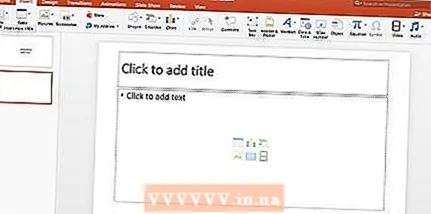 5 Ҷадвалро кушоед Ворид кардан. Он дар болои тирезаи PowerPoint ҷойгир аст.
5 Ҷадвалро кушоед Ворид кардан. Он дар болои тирезаи PowerPoint ҷойгир аст. - Танҳо тугмаи менюи хокистариро пахш накунед "Ворид кардан"Дар болои экран дар Mac OS.
 6 Тугмаро пахш кунед миз. Шумо ин тугмаро дар тарафи чапи панели асбобҳо хоҳед ёфт "Ворид кардан”. Менюи сохтани ҷадвал кушода мешавад.
6 Тугмаро пахш кунед миз. Шумо ин тугмаро дар тарафи чапи панели асбобҳо хоҳед ёфт "Ворид кардан”. Менюи сохтани ҷадвал кушода мешавад.  7 Ҷадвали аз 6 то 6 эҷод кунед. Дар менюе, ки мекушояд, мушро ба чашмаки шашуми сутуни шашум гузаронед ва баъд онро пахш кунед.
7 Ҷадвали аз 6 то 6 эҷод кунед. Дар менюе, ки мекушояд, мушро ба чашмаки шашуми сутуни шашум гузаронед ва баъд онро пахш кунед.  8 Андозаи ҷадвалро танзим кунед. Доираи хокистарии болои мизро клик кунед ва онро ба болои слайд кашед, сипас доираи хокистарии поёни ҷадвалро ба поёни слайд ҳаракат диҳед. Ҳоло ҷадвал тамоми слайдро мегирад.
8 Андозаи ҷадвалро танзим кунед. Доираи хокистарии болои мизро клик кунед ва онро ба болои слайд кашед, сипас доираи хокистарии поёни ҷадвалро ба поёни слайд ҳаракат диҳед. Ҳоло ҷадвал тамоми слайдро мегирад.  9 Категорияҳои саволҳоро ворид кунед. Барои ҳар як ячейка дар сатри боло номи категорияи саволҳоро ворид кунед.
9 Категорияҳои саволҳоро ворид кунед. Барои ҳар як ячейка дар сатри боло номи категорияи саволҳоро ворид кунед. - Масалан, дар ячейкаи якум шумо метавонед "Зоти саг", дар навбатии "Навъҳои сабзавот" ва ғайраро муайян кунед.
- Пас аз ворид кардани як категория, тугмаро пахш кунед Tab ↹барои гузаштан ба ячейкаи дигар.
 10 Барои ҷавоб додан ба саволҳо нуқтаҳоро ворид кунед. Барои ҳар як категорияи саволҳо холҳои мувофиқро барои ҷавоб додан ба саволҳо пур кунед:
10 Барои ҷавоб додан ба саволҳо нуқтаҳоро ворид кунед. Барои ҳар як категорияи саволҳо холҳои мувофиқро барои ҷавоб додан ба саволҳо пур кунед: - Биринчи савол - 200;
- Саволи дуюм - 400;
- Саволи сеюм - 600;
- Саволи чорум - 800;
- Саволи панҷум - 1000.
 11 Мундариҷаи ҳамаи чашмакҳои ҷадвалро марказ кунед. Ҷадвалро клик кунед, комбинатсияи калидҳоро пахш кунед Ctrl+А. (дар Windows) ё ⌘ Фармон+А. (дар Mac) барои интихоби тамоми ҷадвал, ва пахш кунед Ctrl+Е (дар Windows) ё ⌘ Фармон+Е (дар Mac) барои ҳамоҳангсозии ҳамаи чашмакҳои ҷадвал. Ҳоло слайд бо категорияҳои саволҳо омода аст ва шумо метавонед ба омодасозии супоришҳо барои ҳар як ячейкаҳои дар ин ҷо нишондодашуда идома диҳед.
11 Мундариҷаи ҳамаи чашмакҳои ҷадвалро марказ кунед. Ҷадвалро клик кунед, комбинатсияи калидҳоро пахш кунед Ctrl+А. (дар Windows) ё ⌘ Фармон+А. (дар Mac) барои интихоби тамоми ҷадвал, ва пахш кунед Ctrl+Е (дар Windows) ё ⌘ Фармон+Е (дар Mac) барои ҳамоҳангсозии ҳамаи чашмакҳои ҷадвал. Ҳоло слайд бо категорияҳои саволҳо омода аст ва шумо метавонед ба омодасозии супоришҳо барои ҳар як ячейкаҳои дар ин ҷо нишондодашуда идома диҳед.
Қисми 2 аз 3: Саволҳо омода кунед
 1 30 слайдҳои нав эҷод кунед. Танҳо тугмаро 30 маротиба пахш кунедЭҷоди слайд”.
1 30 слайдҳои нав эҷод кунед. Танҳо тугмаро 30 маротиба пахш кунедЭҷоди слайд”. - Шумо инчунин метавонед миёнабурҳои клавиатураро истифода баред Ctrl+М. (дар Windows) ё ⌘ Фармон+М. (дар Mac).
 2 Ҳама слайдҳои саволҳоро пур кунед. Дар панели пешнамоиш дар тарафи чап слайдро интихоб кунед ва қуттии матнро дар худи худи слайд клик кунед ва ба яке аз ячейкаҳои категория савол ворид кунед.
2 Ҳама слайдҳои саволҳоро пур кунед. Дар панели пешнамоиш дар тарафи чап слайдро интихоб кунед ва қуттии матнро дар худи худи слайд клик кунед ва ба яке аз ячейкаҳои категория савол ворид кунед. - Шумо метавонед мавқеи матнро дар марказ бо интихоби майдони матн ва пахш кардани комбинатсияи тугмаҳо ҳамоҳанг созед Ctrl+Е (дар Windows) ё ⌘ Фармон+Е (дар Mac).
- Беҳтар аст, ки пайваста слайдҳоро бо саволҳо пур кунед (яъне дар слайдҳои аввали холӣ пас аз слайдҳои категорияҳо, матни саволи аввали категорияи якумро ворид кунед ва ғайра), то ки баъдтар иштибоҳ накунед .
 3 Ба слайдҳои категорияи саволҳо равед. Шумо онро дар панели пешнамоиши слайд дар тарафи чап хоҳед ёфт, шояд барои пайдо кардани слайде, ки мехоҳед, ҳамаи онҳоро ҳаракат кунед. Дар панели пешнамоиш пахш кардани слайдҳои категорияҳо онро мекушояд.
3 Ба слайдҳои категорияи саволҳо равед. Шумо онро дар панели пешнамоиши слайд дар тарафи чап хоҳед ёфт, шояд барои пайдо кардани слайде, ки мехоҳед, ҳамаи онҳоро ҳаракат кунед. Дар панели пешнамоиш пахш кардани слайдҳои категорияҳо онро мекушояд.  4 Нишон додани ҷадвал барои саволи аввали категорияи якум. Чашмаки мувофиқро клик кунед ва бо муш рақами "200" -ро дар сутуни чапи ҷадвал интихоб кунед.
4 Нишон додани ҷадвал барои саволи аввали категорияи якум. Чашмаки мувофиқро клик кунед ва бо муш рақами "200" -ро дар сутуни чапи ҷадвал интихоб кунед.  5 Ҷадвалро кушоед Ворид кардан. Он дар болои тирезаи PowerPoint ҷойгир аст.
5 Ҷадвалро кушоед Ворид кардан. Он дар болои тирезаи PowerPoint ҷойгир аст. - Агар шумо Mac OS -ро истифода баред, боварӣ ҳосил кунед "Ворид кардан", Ва на дар тугма"Ворид кардан"Дар панели асбобҳо.
 6 Тугмаро пахш кунед Пайванд. Он дар панели асбобҳо ҷойгир аст "Ворид кардан”. Дар назди шумо тирезаи поп-ап пайдо мешавад.
6 Тугмаро пахш кунед Пайванд. Он дар панели асбобҳо ҷойгир аст "Ворид кардан”. Дар назди шумо тирезаи поп-ап пайдо мешавад. - Дар Mac, клик кунед "Гиперҳавола”.
 7 Вариантро барои пайванд кардан интихоб кунед Дар ҳуҷҷат ҷойгир кунед. Он дар панели чапи равзанаи поп-ап ҷойгир аст.
7 Вариантро барои пайванд кардан интихоб кунед Дар ҳуҷҷат ҷойгир кунед. Он дар панели чапи равзанаи поп-ап ҷойгир аст. - Дар Mac, клик кунед "Дар ҳуҷҷат ҷойгир кунед"Дар болои тирезаи поп-ап.
 8 Слайдро бо матни саволи мувофиқ интихоб кунед. Слайдро бо матне, ки ба саволи аввали категорияи якум тааллуқ дорад, клик кунед.
8 Слайдро бо матни саволи мувофиқ интихоб кунед. Слайдро бо матне, ки ба саволи аввали категорияи якум тааллуқ дорад, клик кунед.  9 Тугмаро пахш кунед Хуб. Он дар кунҷи рости поёни равзанаи поп-ап ҷойгир аст. Ҳамин тавр, аз рақами "200" шумо истинод ба слайдро бо савол барои ин ячейка эҷод мекунед. Бо пахш кардани навиштаҷоти "200", шумо ба слайд бо матни савол меравед.
9 Тугмаро пахш кунед Хуб. Он дар кунҷи рости поёни равзанаи поп-ап ҷойгир аст. Ҳамин тавр, аз рақами "200" шумо истинод ба слайдро бо савол барои ин ячейка эҷод мекунед. Бо пахш кардани навиштаҷоти "200", шумо ба слайд бо матни савол меравед.  10 Ба слайдҳои саволҳо равед. Калидро нигоҳ доред Ctrl (ё ⌘ Фармон дар Mac) ва клик кунед "200”.
10 Ба слайдҳои саволҳо равед. Калидро нигоҳ доред Ctrl (ё ⌘ Фармон дар Mac) ва клик кунед "200”. - Ба таври дигар, шумо метавонед ин слайдро дар панели пешнамоиш дар тарафи чап пайдо кунед ва онро клик кунед.
 11 Дар слайдҳои саволҳо ба слайдҳои категорияҳо истинод кунед. Барои ин кор, матни саволро интихоб кунед, тугмаи "Пайванд"ё"Гиперҳавола"Ва слайдҳои категорияҳоро интихоб кунед.
11 Дар слайдҳои саволҳо ба слайдҳои категорияҳо истинод кунед. Барои ин кор, матни саволро интихоб кунед, тугмаи "Пайванд"ё"Гиперҳавола"Ва слайдҳои категорияҳоро интихоб кунед.  12 Ба боқимондаи саволҳо пайвандҳо эҷод кунед. Пас аз он ки шумо ҳама истинодҳо ва истинодҳои саволҳоро дар слайдҳои категорияи саволҳо эҷод кардед, шумо бозӣ анҷом ёфтед! Аммо, агар шумо хоҳед, ки аз бозӣ пурра лаззат баред, шумо метавонед ду даври иловагиро бо слайдҳо илова кунед.
12 Ба боқимондаи саволҳо пайвандҳо эҷод кунед. Пас аз он ки шумо ҳама истинодҳо ва истинодҳои саволҳоро дар слайдҳои категорияи саволҳо эҷод кардед, шумо бозӣ анҷом ёфтед! Аммо, агар шумо хоҳед, ки аз бозӣ пурра лаззат баред, шумо метавонед ду даври иловагиро бо слайдҳо илова кунед. - Агар шумо хоҳед, ки ягон саволро бо имкони дучанд кардани суръати ҷавоб ба он илова кунед, слайд нав бо матни "DUBLE BET" созед ва ба он аз чашмаки мувофиқ бо нуқтаҳои саҳифа бо категорияҳои саволҳо пайванд кунед. Сипас истинодро аз слайди DOUBLE BID ба слайд бо саволи мувофиқ эҷод кунед.
Қисми 3 аз 3: Давраҳои иловагӣ созед
 1 Барои категорияҳои саволҳо бо ҷадвали аз шаш то ҳафт слайд нав созед. Сатри ҳафтуми ҷадвал барои тугмаи FINAL ROUND аст.
1 Барои категорияҳои саволҳо бо ҷадвали аз шаш то ҳафт слайд нав созед. Сатри ҳафтуми ҷадвал барои тугмаи FINAL ROUND аст. - Вақте ки шумо ҷадвалро бо холҳое, ки барои ҷавоб додан ба саволҳои дахлдори даври дуввум дода шудаанд, пур кардан мехоҳед, дучанд кардани онҳоро фаромӯш накунед (масалан, барои саволи якум 400 хол таъин кунед, аммо на 200, балки барои соли 2000 на 1000, ва ғайра.
 2 Сатри поёни ҷадвалро интихоб кунед. Мушро пахш кунед ва сатри охирини ҷадвалро пурра интихоб кунед.
2 Сатри поёни ҷадвалро интихоб кунед. Мушро пахш кунед ва сатри охирини ҷадвалро пурра интихоб кунед.  3 Ба ҷадвал равед Тарҳ. Он дар болои тирезаи PowerPoint ҷойгир аст. Панели асбобҳои мувофиқ кушода мешавад.
3 Ба ҷадвал равед Тарҳ. Он дар болои тирезаи PowerPoint ҷойгир аст. Панели асбобҳои мувофиқ кушода мешавад.  4 Тугмаро пахш кунед Якҷоя кардани ҳуҷайраҳо. Он дар панели асбобҳои "Тарҳ”. Дар натиҷа, шумо бо як ячейкаи калон дар сатри поёни ҷадвал хотима хоҳед ёфт.
4 Тугмаро пахш кунед Якҷоя кардани ҳуҷайраҳо. Он дар панели асбобҳои "Тарҳ”. Дар натиҷа, шумо бо як ячейкаи калон дар сатри поёни ҷадвал хотима хоҳед ёфт.  5 Тугмаи ROUND FINAL -ро эҷод кунед. Матнро дар чашмаки поён ворид кунед Даври ниҳоӣ.
5 Тугмаи ROUND FINAL -ро эҷод кунед. Матнро дар чашмаки поён ворид кунед Даври ниҳоӣ.  6 Чашмакҳои ҷадвалро ба марказ ҳамоҳанг кунед. Комбинатсияи тугмаҳоро пахш кунед Ctrl+А. (дар Windows) ё ⌘ Фармон+А. (дар Mac) ва сипас тугмаҳо Ctrl+Е ё ⌘ Фармон+Е.
6 Чашмакҳои ҷадвалро ба марказ ҳамоҳанг кунед. Комбинатсияи тугмаҳоро пахш кунед Ctrl+А. (дар Windows) ё ⌘ Фармон+А. (дар Mac) ва сипас тугмаҳо Ctrl+Е ё ⌘ Фармон+Е.  7 30 слайдҳои саволи иловагиро созед ва пайваст кунед. Барои ин, дастурҳои қисми пешинаи мақоларо риоя кунед.
7 30 слайдҳои саволи иловагиро созед ва пайваст кунед. Барои ин, дастурҳои қисми пешинаи мақоларо риоя кунед. - Дар хотир доред, ки вазифаҳои ин давр бояд нисбат ба давраи қаблӣ хеле душвортар бошанд.
 8 Барои даври ниҳоӣ слайд супориш эҷод кунед. Слайдҳои иловагии ниҳоӣ созед, дар он саволи даври ниҳоиро ворид кунед ва ба матни "ROUND FINAL" дар чашмаки поёни слайдҳои категорияи саволҳо истинод кунед.
8 Барои даври ниҳоӣ слайд супориш эҷод кунед. Слайдҳои иловагии ниҳоӣ созед, дар он саволи даври ниҳоиро ворид кунед ва ба матни "ROUND FINAL" дар чашмаки поёни слайдҳои категорияи саволҳо истинод кунед. 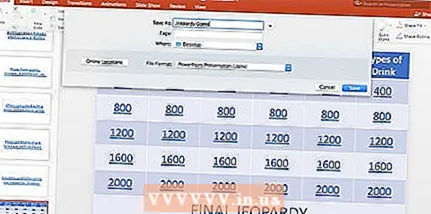 9 Лоиҳаро захира кунед. Барои ин, қадамҳои зерро иҷро кунед.
9 Лоиҳаро захира кунед. Барои ин, қадамҳои зерро иҷро кунед. - Дар Windows клик "Файл”, “Ҳамчун захира кунед”, “Ин компютер"Ва маконро ду маротиба клик кунед, то файлро дар тарафи чапи тиреза захира кунед, пас дар қуттии матни" Номи файл "номи ҳуҷҷатро (масалан," Бозии шумо ") ворид кунед ва"Захира кунед”.
- Дар Mac клик "Файл”, “Сабт ҳамчун ...", Номи ҳуҷҷатро (масалан," Бозии шумо ") дар майдони" Ҳамчун Захиракунӣ "ворид кунед, пас макони сабтро бо пахши майдони" Дар куҷо "ва интихоби ҷузвдони мувофиқ интихоб кунед, ва"Захира кунед”.
Маслиҳатҳо
- Барои оғози бозӣ, танҳо файли муаррифии PowerPoint-ро ду маротиба клик кунед ва слайдро бо тугмаи мувофиқ дар панели асбобҳо оғоз кунед ё тугмаро пахш кунед F5.
- Ҳолати муаррифии экрани пурра нигоҳ доштани тугмаро талаб намекунад Ctrl ё ⌘ Фармонпайвандҳоро пайгирӣ кунед.
Огоҳӣ
- Боварӣ ҳосил кунед, ки бозии омодакардаи худро пеш аз муаррифӣ кардан ба омма санҷед, то шумо имкони ислоҳ кардани ҳама хатогиҳо дар он дошта бошед.